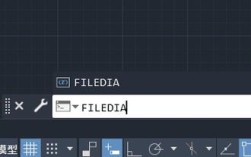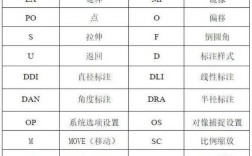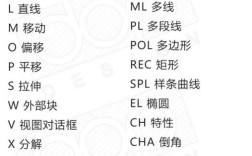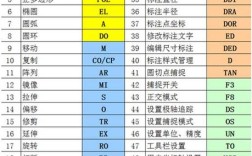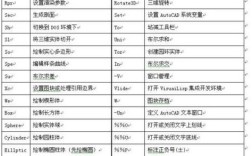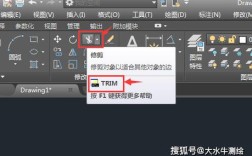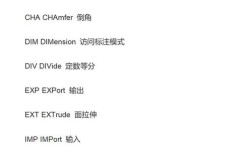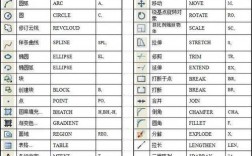CAD2014作为AutoCAD的经典版本,其修改命令是提升绘图效率的核心工具,掌握这些命令的用法与技巧,能帮助用户快速调整图形、完善细节,高效完成设计任务,以下从常用修改命令的功能、操作方法及注意事项展开详细说明。
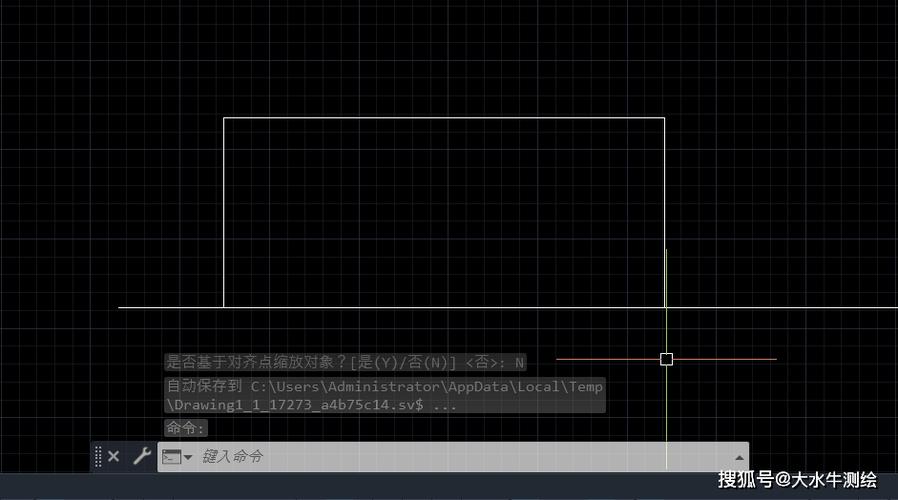
常用修改命令详解
CAD2014的修改命令主要分为图形编辑、属性调整及对象修改三大类,通过“修改”工具栏或命令行输入指令即可调用。
图形编辑类命令
(1)移动(MOVE/M)
用于调整图形位置,操作时需先选择对象,然后指定基点和目标点,基点可以是任意点,建议选择图形的特征点(如端点、中点)以确保精度,移动一个矩形时,可选中矩形后拾取左下角为基点,输入目标坐标或直接用鼠标定位。
(2)旋转(ROTATE/RO)
将图形绕指定基点旋转一定角度,输入命令后选择对象,指定基点,再输入角度值(正值为逆时针,负值为顺时针),若需参照其他对象旋转,可选择“参照(R)”选项,通过指定两点来确定旋转角度。
(3)缩放(SCALE/SC)
等比或非等比调整图形大小,选择对象后指定基点,输入比例因子(如输入“2”放大一倍,“0.5”缩小一半),若需按参照长度缩放,可选择“参照(R)”,分别输入参照长度和新长度。
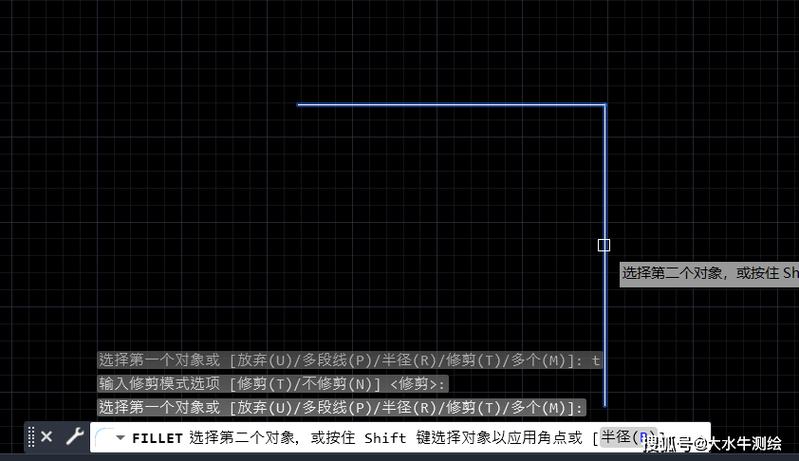
(4)修剪(TRIM/TR)
用于剪切多余线条,需先选择剪切边界(可多选),然后单击要修剪的部分,若边界未完全闭合,可按住Shift键延伸对象,修剪两条相交直线时,先选两条线为边界,再单击各自超出部分即可。
(5)延伸(EXTEND/EX)
将对象延伸至指定边界,操作与修剪类似,先选择边界,再单击需延伸的对象,延伸时同样支持Shift键切换为修剪功能。
属性调整类命令
(1)倒角(CHAMFER/CHA)
为直线或多段线添加倒角,输入命令后,可设置倒角距离(D选项),或通过角度(A选项)定义倒角形状,选择两条直线后,系统自动生成倒角,若距离为0,则实现尖角连接。
(2)圆角(FILLET/F)
通过圆弧连接两条直线,设置圆角半径(R选项)后,选择两条直线即可生成圆角,半径为0时,与倒角距离为0效果类似,但圆角仅适用于直线、圆弧等对象。
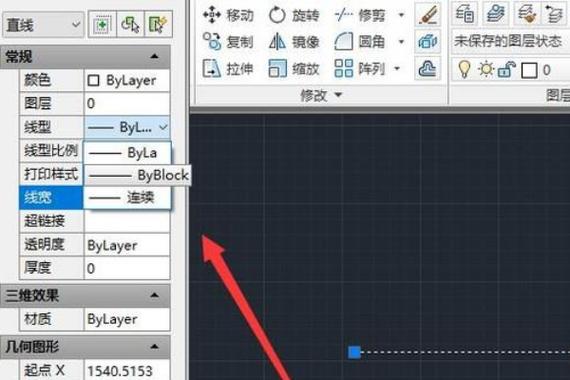
(3)分解(EXPLODE/X)
将复合对象分解为单一元素,将块、多段线或尺寸标注分解为基本线条和文字,便于单独编辑,需注意,分解后部分对象(如多段线宽度信息)会丢失。
对象修改类命令
(1)偏移(OFFSET/O)
创建与原对象平行的新对象,可设置偏移距离,选择对象后,在指定侧单击即可生成偏移图形,适用于创建同心圆、平行线等,偏移多段线时可能通过“修剪(T)”选项控制是否保留原对象。
(2)阵列(ARRAY/AR)
按规律复制多个对象,CAD2014支持矩形阵列(行、列间距)和环形阵列(中心点、项目数量),阵列后,若需修改参数,可双击阵列对象打开“阵列”对话框重新设置。
(3)拉伸(STRETCH/S)
调整图形局部形状,需用交叉窗口选择要拉伸的部分,指定基点和位移点,仅选中部分对象时,拉伸会移动选中点;若选中整个对象,则等同于移动命令。
操作技巧与注意事项
- 命令行输入效率:多数命令支持简写(如M代表移动),熟练使用可减少鼠标操作。
- 对象选择方式:交叉窗口(从右向左拖拽)选择多个对象,窗口选择(从左向右拖拽)仅选中完全包含的对象。
- 夹点编辑:选中对象后,夹点(蓝色控制点)会高亮显示,直接拖动夹点可快速移动、拉伸或旋转对象,右键单击夹点可切换编辑模式。
- 图层管理:修改对象前,建议确认当前图层是否正确,避免误操作导致图形混乱。
- 撤销与重做:使用“UNDO/U”撤销操作,“REDO”恢复撤销,快捷键为Ctrl+Z和Ctrl+Y。
修改命令应用场景对比
| 命令名称 | 主要功能 | 适用对象 | 常见场景 |
|---|---|---|---|
| 修剪(TR) | 剪切多余线条 | 直线、多段线、圆弧 | 修改墙体交叉处、删除图形重叠部分 |
| 偏移(O) | 创建平行对象 | 直线、圆、多段线 | 绘制道路边线、管道同心圆 |
| 阵列(AR) | 规律复制对象 | 任意对象 | 布置窗户、螺栓孔等重复元素 |
| 分解(X) | 拆分复合对象 | 块、多段线、尺寸标注 | 编辑块内部结构、修改多段线线宽 |
相关问答FAQs
Q1:为什么使用修剪命令时提示“未找到有效的边”?
A:通常是因为未选择剪切边界或边界与被修剪对象不相交,解决方法:先选择所有作为边界的对象,按Enter键确认后再单击需修剪的部分;若边界未相交,可先延长边界线再修剪。
Q2:如何快速将多个对象对齐到同一水平或垂直位置?
A:使用“对齐(ALIGN/AL)”命令或“移动+旋转”组合操作,对齐多个矩形时,可先选中需调整的对象,输入“AL”命令,指定源点(如矩形左下角)和目标点(如参考线上的点),系统会自动移动并旋转对象至对齐。